
មានស្ថានភាពនៅពេលអ្នកចង់បើកកុំព្យូទ័រពីចម្ងាយ។ ដំណើរការនេះត្រូវបានអនុវត្តដោយប្រើអ៊ិនធឺរណែតហើយត្រូវការការកំណត់រចនាសម្ព័ន្ធឧបករណ៍មុនកម្មវិធីបញ្ជានិងកម្មវិធី។ យើងនឹងប្រាប់អ្នកឱ្យបានលំអិតអំពីការបើកដំណើរការកុំព្យូទ័រនៅលើបណ្តាញតាមរយៈកម្មវិធីពេញនិយមសម្រាប់កម្មវិធី TeamView កម្មវិធីបញ្ជាពីចម្ងាយ។ សូមក្រឡេកមើលក្បួនដោះស្រាយទាំងមូលនៃសកម្មភាពតាមលំដាប់លំដោយ។
បើកកុំព្យូទ័រលើបណ្តាញ
BIOS មានឧបករណ៍ភ្ញាក់របាំងលើបណ្តាញភ្ជាប់ស្តង់ដារដែលអនុញ្ញាតឱ្យអ្នកដំណើរការកុំព្យូទ័រតាមរយៈអ៊ិនធឺរណែតដោយផ្ញើកញ្ចប់សារជាក់លាក់មួយ។ តំណសំខាន់នៅក្នុងដំណើរការនេះគឺជាកម្មវិធី TeamViewer ដែលបានរៀបរាប់ខាងលើ។ ក្នុងតួលេខអ្នកអាចរកឃើញការពិពណ៌នាសង្ខេបនៃក្បួនដោះស្រាយការភ្ញាក់ដឹងខ្លួនកុំព្យូទ័រ។
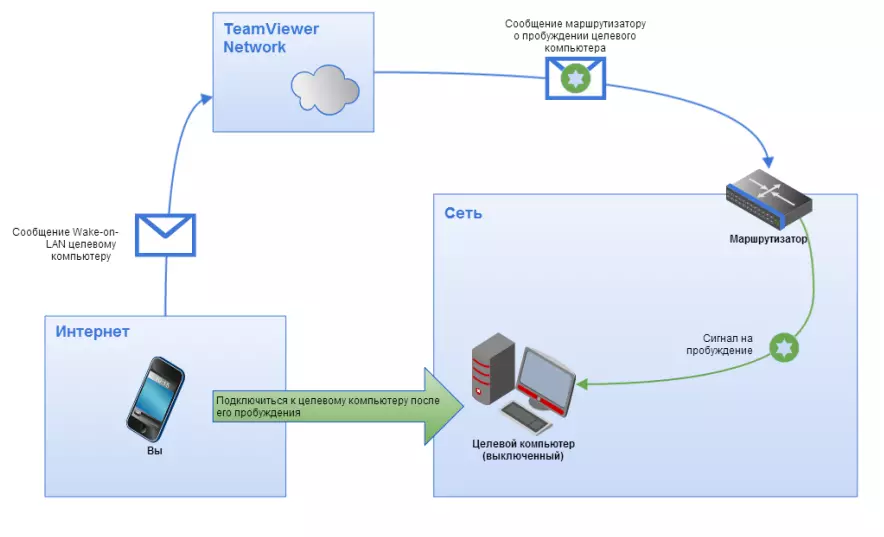
តម្រូវការសម្រាប់ការភ្ញាក់ដឹងខ្លួន
មានតម្រូវការមួយចំនួនដែលអ្នកត្រូវការប្រកាន់ខ្ជាប់នូវកុំព្យូទ័រដែលត្រូវបានដាក់ឱ្យដំណើរការដោយជោគជ័យដោយប្រើ Lak-On-Lan ។ ពិចារណាលើពួកគេលម្អិតបន្ថែមទៀត:- ឧបករណ៍នេះត្រូវបានភ្ជាប់ទៅនឹងបណ្តាញអគ្គិសនី។
- បណ្តាញបណ្តាញមាននៅលើយន្តហោះភ្ញាក់ឡើងនៅលើ LAN ។
- ឧបករណ៍នេះត្រូវបានភ្ជាប់ទៅអ៊ីនធឺណិតតាមរយៈខ្សែ LAN ។
- កុំព្យូទ័របានបកប្រែទៅជាស្ថានភាពគេង, Hibernation ឬវាត្រូវបានបិទតាមរយៈ "ការចាប់ផ្តើម" - "ការបញ្ចប់ការងារ" ។
នៅពេលដែលតម្រូវការទាំងអស់នេះត្រូវបានអនុវត្តនៅពេលព្យាយាមបើកកុំព្យូទ័រប្រតិបត្តិការគួរតែត្រូវបានធ្វើដោយជោគជ័យ។ ចូរយើងវិភាគដំណើរការនៃការកំណត់ឧបករណ៍ចាំបាច់និងកម្មវិធីចាំបាច់។
ជំហានទី 1: ការធ្វើឱ្យសកម្មនៅលើឡាន
ដំបូងវាត្រូវបានតម្រូវឱ្យបញ្ចូលលក្ខណៈពិសេសនេះតាមរយៈ BIOS ។ មុនពេលចាប់ផ្តើមដំណើរការនេះសូមប្រាកដថាឧបករណ៍សម្រាប់ការភ្ញាក់ពីលើអ៊ីនធឺណិតត្រូវបានតំឡើងនៅលើកាតបណ្តាញ។ អ្នកអាចរកឃើញព័ត៌មាននេះនៅលើគេហទំព័ររបស់អ្នកផលិតឬក្នុងការណែនាំសម្រាប់ឧបករណ៍។ បន្ទាប់ធ្វើដូចខាងក្រោមៈ
- ចូលទៅកាន់ BIOS តាមវិធីងាយស្រួលណាមួយ។
- ស្វែងរកផ្នែក "ថាមពល" ឬ "ការគ្រប់គ្រងថាមពល" នៅទីនោះ។ ឈ្មោះផ្នែកអាចខុសគ្នាអាស្រ័យលើក្រុមហ៊ុនផលិត BIOS ។
- បើកដំណើរការភ្ញាក់នៅលើ LAN ដោយកំណត់តម្លៃប៉ារ៉ាម៉ែត្រដើម្បី "បានអនុញ្ញាត" ។
- ធ្វើការចាប់ផ្តើមឡើងវិញនៃកុំព្យូទ័រឡើងវិញការផ្លាស់ប្តូរជាមុនការផ្លាស់ប្តូរ។
អានបន្ត: តើធ្វើដូចម្តេចដើម្បីទៅដល់ BIOS នៅលើកុំព្យូទ័រ
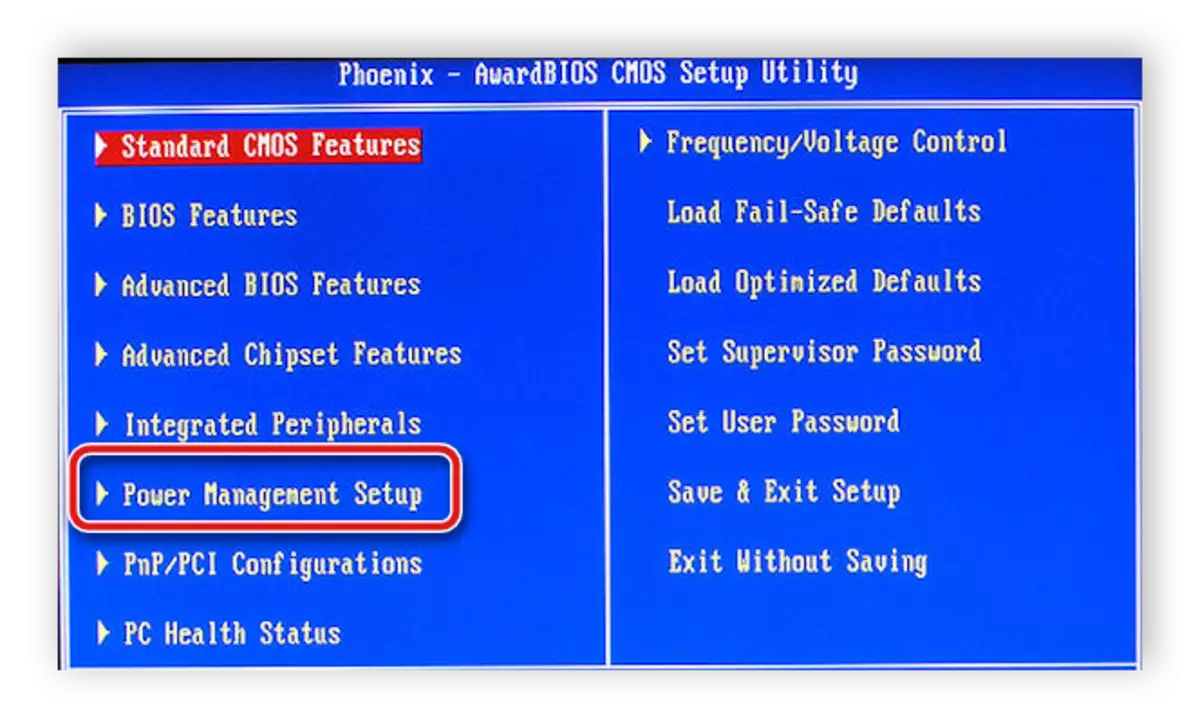
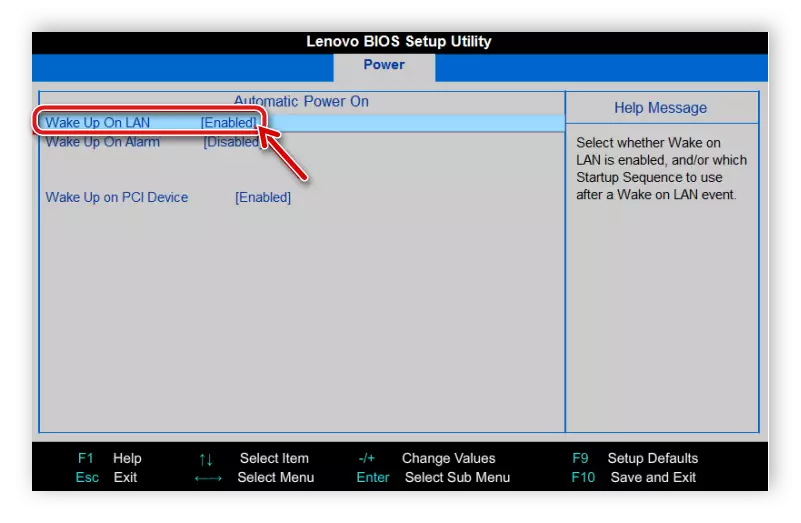
ជំហានទី 2: រៀបចំប័ណ្ណបណ្តាញ
ឥឡូវអ្នកត្រូវដំណើរការវីនដូអូអេសហើយរៀបចំអាដាប់ធ័របណ្តាញ។ គ្មានអ្វីដែលស្មុគស្មាញក្នុងរឿងនេះអ្វីគ្រប់យ៉ាងត្រូវបានអនុវត្តតាមព្យញ្ជនៈក្នុងរយៈពេលពីរបីនាទី:
សូមកត់សម្គាល់ថាសិទ្ធិរបស់អ្នកគ្រប់គ្រងនឹងត្រូវផ្លាស់ប្តូរប៉ារ៉ាម៉ែត្រ។ អ្នកនឹងរកឃើញការណែនាំលម្អិតសម្រាប់វិក័យប័ត្ររបស់ពួកគេនៅក្នុងអត្ថបទរបស់យើងនៅលើតំណភ្ជាប់ខាងក្រោម។
អានបន្ត: តើធ្វើដូចម្តេចដើម្បីទទួលបានសិទ្ធិរដ្ឋបាលនៅក្នុងវីនដូ 7
- បើក "ចាប់ផ្តើម" ហើយជ្រើសរើស "ផ្ទាំងបញ្ជា" ។
- ដាក់ផ្នែកកម្មវិធីគ្រប់គ្រងឧបករណ៍ហើយដំណើរការវា។
- ពង្រីកផ្ទាំង "អាដាប់ទ័របណ្តាញ" ចុចលើ PCM នៅលើបន្ទាត់ដែលមានឈ្មោះកាតដែលបានប្រើនិងចូលទៅកាន់ "លក្ខណៈសម្បត្តិ" ។
- ផ្លាស់ទីទៅម៉ឺនុយ "គ្រប់គ្រងថាមពល" ហើយធ្វើឱ្យការរាប់ចំនួន "អនុញ្ញាតឱ្យឧបករណ៍នេះបញ្ចេញកុំព្យូទ័រពីរបៀបរង់ចាំ" ។ ប្រសិនបើប៉ារ៉ាម៉ែត្រនេះត្រូវបានរារាំងធ្វើឱ្យសកម្មជាមុន "អនុញ្ញាតឱ្យបិទឧបករណ៍នេះដើម្បីសន្សំសំចៃថាមពល។ "
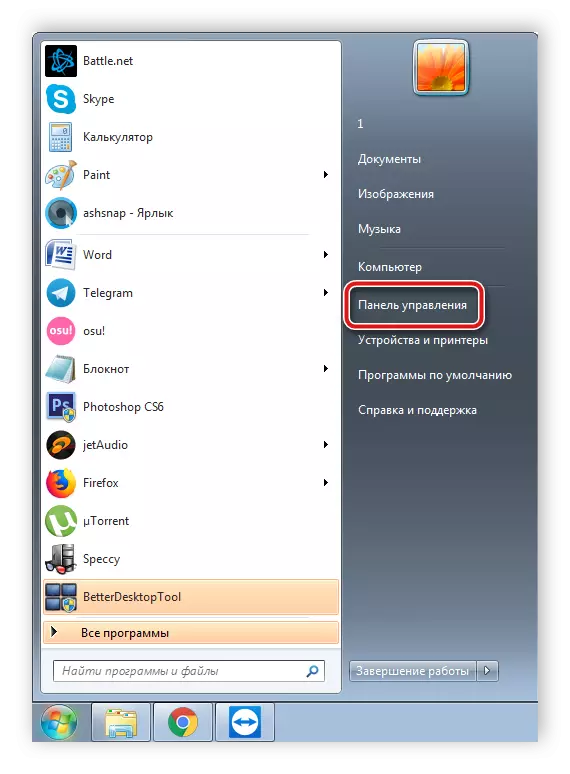

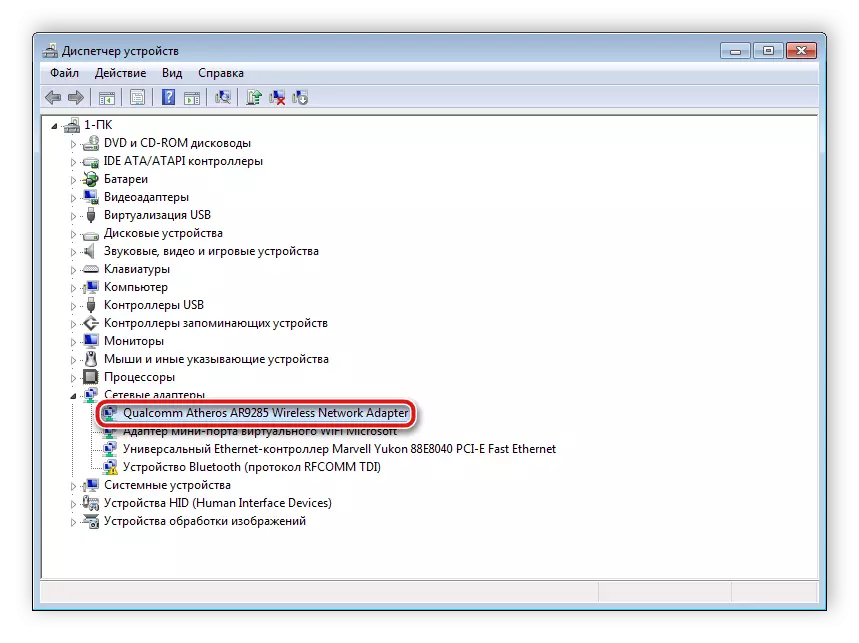

ជំហានទី 3: Tuning TeamViewer
ជំហានចុងក្រោយនឹងត្រូវបានបង្កើតក្រុមអ្នកមើល TeamViewers ។ មុននោះអ្នកត្រូវតំឡើងកម្មវិធីហើយបង្កើតគណនីរបស់អ្នកនៅក្នុងនោះ។ វាត្រូវបានធ្វើយ៉ាងងាយស្រួលយ៉ាងងាយស្រួល។ រាល់ការណែនាំលំអិតអាចរកបាននៅក្នុងអត្ថបទមួយទៀត។ បន្ទាប់ពីចុះឈ្មោះសកម្មភាពខាងក្រោមគួរតែត្រូវបានអនុវត្ត:
អានបន្ត: តើធ្វើដូចម្តេចដើម្បីដំឡើង TeamViewer
- បើកម៉ឺនុយ "កម្រិតខ្ពស់" ដែលលេចឡើងហើយចូលទៅកាន់ "ជម្រើស" ។
- ចុចលើផ្នែក "មូលដ្ឋាន" ហើយចុច "ភ្ជាប់គណនី" ។ ពេលខ្លះអ្នកត្រូវបញ្ជាក់អ៊ីមែលនិងលេខសំងាត់គណនីដើម្បីទំនាក់ទំនងជាមួយគណនី។
- នៅក្នុងផ្នែកតែមួយនៅជិតធាតុ "ភ្ញាក់នៅលើបន្ទាត់", ចុចលើការកំណត់រចនាសម្ព័ន្ធ។
- បង្អួចថ្មីមួយនឹងបើកដែលអ្នកត្រូវដាក់ចំណុចនៅជិត "កម្មវិធី TeamViewer ផ្សេងទៀតនៅលើបណ្តាញមូលដ្ឋានដូចគ្នា", បញ្ជាក់លេខសម្គាល់នៃឧបករណ៍នោះដែលសញ្ញានឹងត្រូវបានផ្ញើមកចុចលើ "បន្ថែម" ហើយរក្សាទុកឯកសារ "បន្ថែម" ហើយរក្សាទុកឯកសារ។ ការផ្លាស់ប្តូរ។
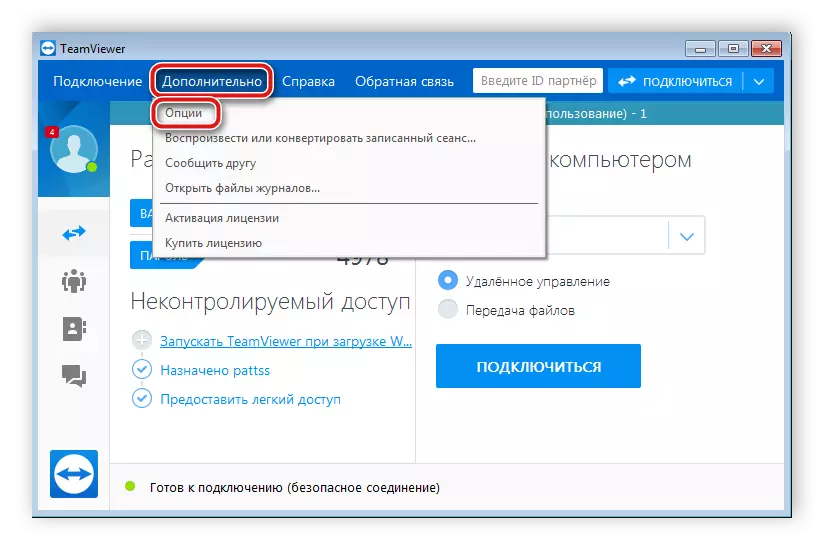


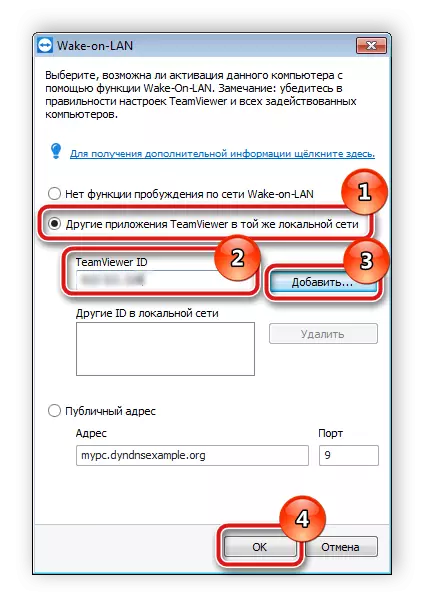
សូមមើលផងដែរ: ភ្ជាប់ទៅកុំព្យូទ័រផ្សេងទៀតតាមរយៈ TeamViewer
បន្ទាប់ពីការកំណត់រចនាសម្ព័ន្ធទាំងអស់ត្រូវបានបញ្ចប់យើងសូមផ្តល់អនុសាសន៍ឧបករណ៍សាកល្បងដើម្បីឱ្យប្រាកដថាមុខងារទាំងអស់គឺត្រឹមត្រូវ។ សកម្មភាពបែបនេះនឹងជួយចៀសវាងបញ្ហានាពេលអនាគត។
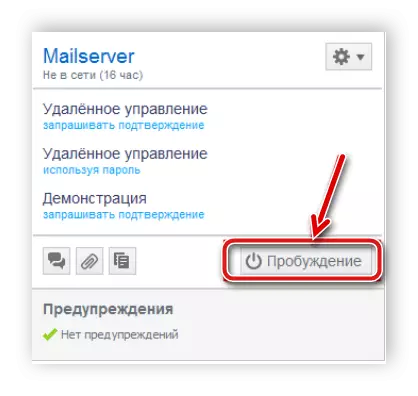
ឥឡូវនេះអ្នកគ្រាន់តែត្រូវការបកប្រែកុំព្យូទ័រទៅនឹងរបៀបគាំទ្រណាមួយសម្រាប់ការភ្ញាក់, ពិនិត្យមើលការភ្ជាប់អ៊ីនធឺណិតហើយចូលទៅកាន់ TeamViewer ពីឧបករណ៍ដែលបានបញ្ជាក់នៅក្នុង tintures ។ នៅក្នុងកុំព្យួទ័រនិងទំនាក់ទំនងម៉ឺនុយរកឃើញឧបករណ៍ដែលអ្នកចង់ភ្ញាក់ហើយចុចលើ "ការភ្ញាក់" ។
សូមអានផងដែរ: របៀបប្រើ TeamViewer
ខាងលើយើងបានបោះជំហានចេញដំណើរការនៃការតំឡើងកុំព្យួទ័រដើម្បីដាស់អ៊ីនធឺណិត។ ដូចដែលអ្នកបានឃើញមិនមានអ្វីស្មុគស្មាញនៅក្នុងនេះទេអ្នកគ្រាន់តែធ្វើតាមការណែនាំហើយពិនិត្យមើលតម្រូវការសម្រាប់កុំព្យូទ័រដែលត្រូវបានអនុញ្ញាតដោយជោគជ័យ។ យើងសង្ឃឹមថាអត្ថបទរបស់យើងបានជួយអ្នកឱ្យយល់ពីប្រធានបទនេះហើយឥឡូវនេះអ្នកដំណើរការឧបករណ៍របស់អ្នកនៅលើបណ្តាញ។
